9 iPhone privātuma iestatījumi, kas jums jāieslēdz tūlīt

Apple privātuma jomā darbojas labāk nekā vairums uzņēmumu. Taču ne visi iPhone noklusējuma iestatījumi ir lietotāja interesēs.
Ja kādreiz esat kādam no draugiem sūdzējies par to, cik pārslogots jūsu tālrunis ar lietotnēm, iespējams, viņi ir (vai piedzīvojuši) to pašu. Šī problēma viedtālruņu lietotājiem nav nekas neparasts.
Šīs parādības cēloņi var būt dažādi. Iespējams, esat lejupielādējis katru bezmaksas spēli no Apple App Store, meklējot kaut ko interesantu, ko spēlēt. Vai arī jūs, iespējams, esat nolēmis izmēģināt visas veikalā ieteiktās lietotnes, lai saprastu, ka gandrīz neizmantojat nevienu no tām.
Neatkarīgi no iemesla, nepaiet ilgs laiks, līdz saprotat, ka krātuvē ir maz vietas un jūsu sākuma ekrāns ir pārpildīts ar daudzām nederīgām lietotnēm. Par laimi lietotņu lielapjoma noņemšana no iOS ierīces ir diezgan vienkārša. Turklāt, lai to izdarītu, jums nav jāinstalē nekādi trešās puses pakalpojumi.
Pirms došanās uz to neuztraucieties par naudas zaudēšanu, noņemot lietotni, kas nav bezmaksas. Varat droši atinstalēt un atkārtoti instalēt maksas lietotnes, jo jūsu maksājumu dati ir pievienoti jūsu Apple ID. Tomēr ņemiet vērā, ka pirkumi lietotnē (maksājumi, kas veikti lietotnē par papildu funkcijām) var vai nepazust.
Ja nezināt, varat dzēst vairākas lietotnes no sava iPhone sākuma ekrāna.
Vispirms pieskarieties un turiet kādu no lietotņu ikonām, ko vēlaties dzēst — uzmanieties, lai nepiespiestu pārāk spēcīgi, lai netiktu aktivizēti citi žesti.
Pēc vienas vai divām sekundēm lietotnēm jāsāk trīcēt, un sākuma ekrānā katras lietotnes augšējā kreisajā stūrī jāparādās ikonai “X” .
Pieskarieties jebkurai ikonai X, lai dzēstu lietotni. Dariet to katrai lietotnei, kuru vēlaties noņemt.
Kad esat pabeidzis lietotņu dzēšanu, nospiediet sākuma pogu, lai atgrieztos parastajā skatā.
Vairāku lietotņu dzēšana vienlaikus iOS 13 lietotājiem ir nedaudz atšķirīgs process. Turot lietotnes ikonu, tiks parādīta saraksta izvēlne. Atlasiet Dzēst lietotni, lai dzēstu konkrēto lietojumprogrammu. Pretējā gadījumā, izvēloties Rediģēt sākuma ekrānu , varēsit dzēst vairākas lietotnes vienlaikus.
Izvēloties Rediģēt sākuma ekrānu, tāpat kā iepriekš, pamanīsit, ka katrai sākuma ekrāna lietotnei blakus būs redzama ikona X.
Pieskarieties ikonai jebkurā lietotnē, no kuras vēlaties atbrīvoties.
Kad esat pabeidzis, ekrāna augšējā labajā stūrī pieskarieties vienumam Gatavs .
Šoreiz mēs izmantosim lietotni Iestatījumi . Atverot iestatījumus, varat redzēt katras atsevišķas lietotnes lielumu. Varat arī skatīt citu noderīgu informāciju, tostarp pēdējo reizi, kad izmantojāt katru no lietotnēm un kāda veida lietotne aizņem lielāko daļu jūsu atmiņas.
Ņemot to vērā, iestatījumu izmantošana lietotņu noņemšanai nekādā ziņā nav sarežģītāka par iepriekšējo metodi.
Dodieties uz Iestatījumi —> Vispārīgi —> iPhone/iPad krātuve .
Parādītajā ekrānā ir jāparāda jūsu lietotņu saraksts, kā arī katras lietotnes lielums, lietojums un cita informācija.
Izvēlieties jebkuru lietotni, kuru vēlaties noņemt, un pieskarieties Dzēst lietotni .
Diemžēl pašlaik lietotnes var dzēst tikai pa vienai, izmantojot iestatījumus. Tomēr ir veids, kā automātiski “dzēst” lietotnes, izmantojot funkciju “Izkraušana”.
Mēs apostrofus apzīmējam ar vārdu “dzēst”, lai uzsvērtu, ka lietotnes izlādēšana nenozīmē tās noņemšanu. Tā vietā, izkraujot, tiek saglabāti svarīgi lietotnes ģenerētie dokumenti un dati, bet pārējie tiek izmesti. Tas atšķiras no lietotnes dzēšanas, kad tiek noņemti visi lietotnes dati. Atkārtoti instalējot izlādētu lietotni, saglabātie dati tiek atgriezti, atšķirībā no faktiskās dzēšanas.
Lai aktivizētu funkciju Izkraušana, tajā pašā iPhone/iPad krātuves logā, kā iepriekš , vienkārši pieskarieties vienumam Iespējot neizmantoto lietotņu izlādēšanu .
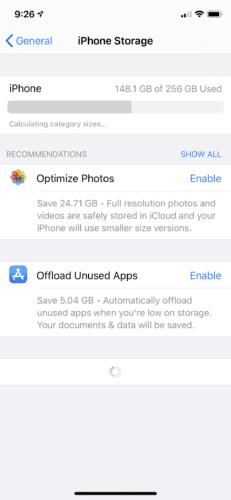
No krātuves viedokļa izkraušanas iespējošana ir obligāta, jo lietotnes, kuras neesat izmantojis ilgu laiku, tiek automātiski noņemtas. Turklāt jūs varētu teikt, ka lietotnes izkraušana praktiski līdzinās tās dzēšanai. Dati, kas tiek glabāti, bieži vien ir tikai kilobaitos, pat ja tie attiecas uz lieliem failiem, piemēram, spēlēm.
Tomēr dažas lietotnes, piemēram, mūzikas atskaņotāji un fotoattēlu redaktori, izlādējot, var saglabāt lielus failus. Šajā gadījumā to dzēšana ir efektīvāka.
Agrāk Apple nodrošināja dabiskāku veidu, kā vienlaikus lielapjoma noņemt lietotnes, izmantojot iTunes. Tomēr kāda iemesla dēļ šī funkcija vairs nebija pieejama pēc iOS programmatūras jaunināšanas uz 12.7.
Ir arī dažas trešo pušu lietotnes, kuras jūs varētu izmantot, piemēram, iMazing un iCareFone Cleaner . Lai gan jums ir jāmaksā par šīm lietotnēm, šķiet, ka abas ir pienācīgs tradicionālās iTunes metodes aizstājējs.
Apple privātuma jomā darbojas labāk nekā vairums uzņēmumu. Taču ne visi iPhone noklusējuma iestatījumi ir lietotāja interesēs.
Izmantojot šo darbības pogu, varat jebkurā laikā piezvanīt uz ChatGPT savā tālrunī. Šeit ir sniegta pamācība, kā atvērt ChatGPT, izmantojot darbības pogu iPhone tālrunī.
Kā uzņemt garu ekrānuzņēmumu iPhone tālrunī, var viegli uzņemt visu tīmekļa lapu. Ritināmā ekrānuzņēmuma funkcija iPhone tālrunī ir pieejama operētājsistēmās iOS 13 un iOS 14, un šeit ir sniegta detalizēta pamācība par to, kā uzņemt garu ekrānuzņēmumu iPhone tālrunī.
Lai mainītu savu iCloud paroli, varat to izdarīt daudzos dažādos veidos. Jūs varat mainīt savu iCloud paroli savā datorā vai tālrunī, izmantojot atbalsta lietojumprogrammu.
Kad nosūtāt sadarbības albumu kādam citam no iPhone tālruņa, šai personai būs jāpiekrīt pievienoties. Ir vairāki veidi, kā pieņemt uzaicinājumus kopīgot albumu no iPhone tālruņa, kā parādīts tālāk.
Tā kā AirPods ir mazas un vieglas, tās dažreiz var viegli pazaudēt. Labā ziņa ir tā, ka pirms sākat izjaukt māju, meklējot pazudušās austiņas, varat tās izsekot, izmantojot savu iPhone.
Vai zinājāt, ka atkarībā no reģiona, kurā jūsu iPhone ir ražots, tam var būt atšķirības salīdzinājumā ar iPhone, kas tiek pārdoti citās valstīs?
Apgrieztā attēlu meklēšana iPhone tālrunī ir ļoti vienkārša, ja varat izmantot ierīces pārlūkprogrammu vai izmantot dažas trešo pušu lietojumprogrammas, lai iegūtu vairāk meklēšanas opciju.
Ekrāna horizontāla pagriešana iPhone tālrunī palīdz skatīties filmas vai Netflix, skatīt PDF failus, spēlēt spēles... ērtāk un iegūt labāku pieredzi.
Ja kādreiz esat pamodies un pēkšņi atklājis, ka jūsu iPhone akumulatora uzlādes līmenis ir samazinājies līdz 20% vai mazāk, jūs neesat viens.








